如何在Word 2007表中更改文本对齐方式和方向?
- 2022-05-02
- 来源/作者: Wps Office教程网/ 菜鸟图库
- 171 次浏览
您可以在Word 2007表中更改文本的对齐方式和方向。通过在功能区上“工具表布局”选项卡的“对齐”组中包含各种命令,Word使其变得容易。
在Word 2007表格中对齐文字
单元格内的文本可以像段落一样对齐:左,中或右。文本也可以垂直对齐:顶部,中间或底部。组合这些对齐选项,您将对“工具表布局”选项卡的“对齐”组中的九个按钮有一个解释。
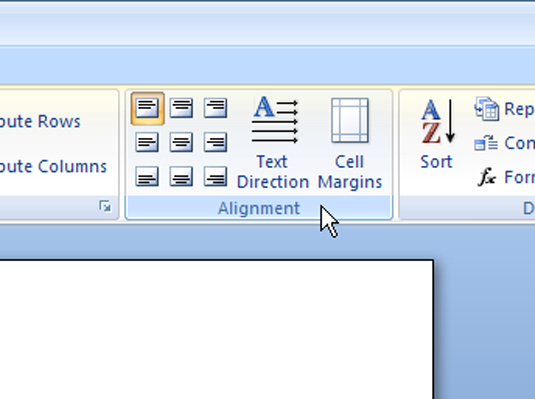
例如,要使标题行在每个单元格的底部中心对齐,请首先选择表中的第一行,然后单击“对齐底部中心”按钮。
重新排列Word 2007表格中的文字
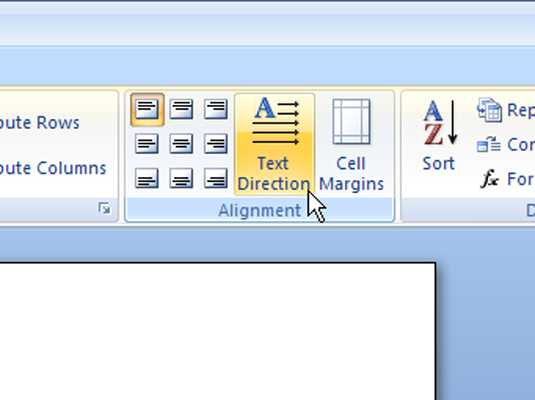
“对齐”组中的“文本方向”按钮可更改文本在一个单元格或一组选定单元格中的读取方式。通常,文本从左到右。通过单击一次文本方向按钮,可以将文本方向更改为从上到下。再次单击该按钮,方向更改为从下到上。第三次单击将文本恢复为正常。
遗憾的是,您无法使用“文本方向”按钮来制作上下颠倒的文本。




